A App Library foi introduzida no iPhone com iOS 14 e iPad com iPadOS 15. Desde então, ela permaneceu em todas as versões do iOS, incluindo o iOS 15. Se você não é um grande fã da Biblioteca de Aplicativos, talvez queira desativá-la temporariamente ou desativá-la completamente.
A má notícia é que você não pode desativar ou desativar a Biblioteca de Aplicativos no iPhone, mesmo em iOS 15. Mas há algumas coisas que você pode fazer para ter certeza de que nunca mais precisará usá-lo. Portanto, você não pode se livrar da Biblioteca de aplicativos, mas mostramos como ignorá-la.

O que é a Biblioteca de aplicativos?
Como você deseja desativar a Biblioteca de aplicativos, tenho certeza de que você já sabe o que isto é. Aqui está uma recapitulação.
A Biblioteca de aplicativos é uma única tela que contém todos os aplicativos atualmente instalados no seu iPhone. Ele também exibe os aplicativos que você descarregou e os atalhos do site que você adicionou à sua tela inicial.
Você pode acessar a Biblioteca de aplicativos deslizando para a esquerda na última tela inicial. Quando estiver na Biblioteca de aplicativos:
toque no ícone do aplicativo de tamanho normal para abrir esse aplicativo. Toque nos ícones de aplicativos menores para abrir essa pasta/categoria e ver mais aplicativos. Deslize para baixo na tela Biblioteca de aplicativos ou toque na barra de pesquisa superior para ver todos os aplicativos em ordem alfabética. 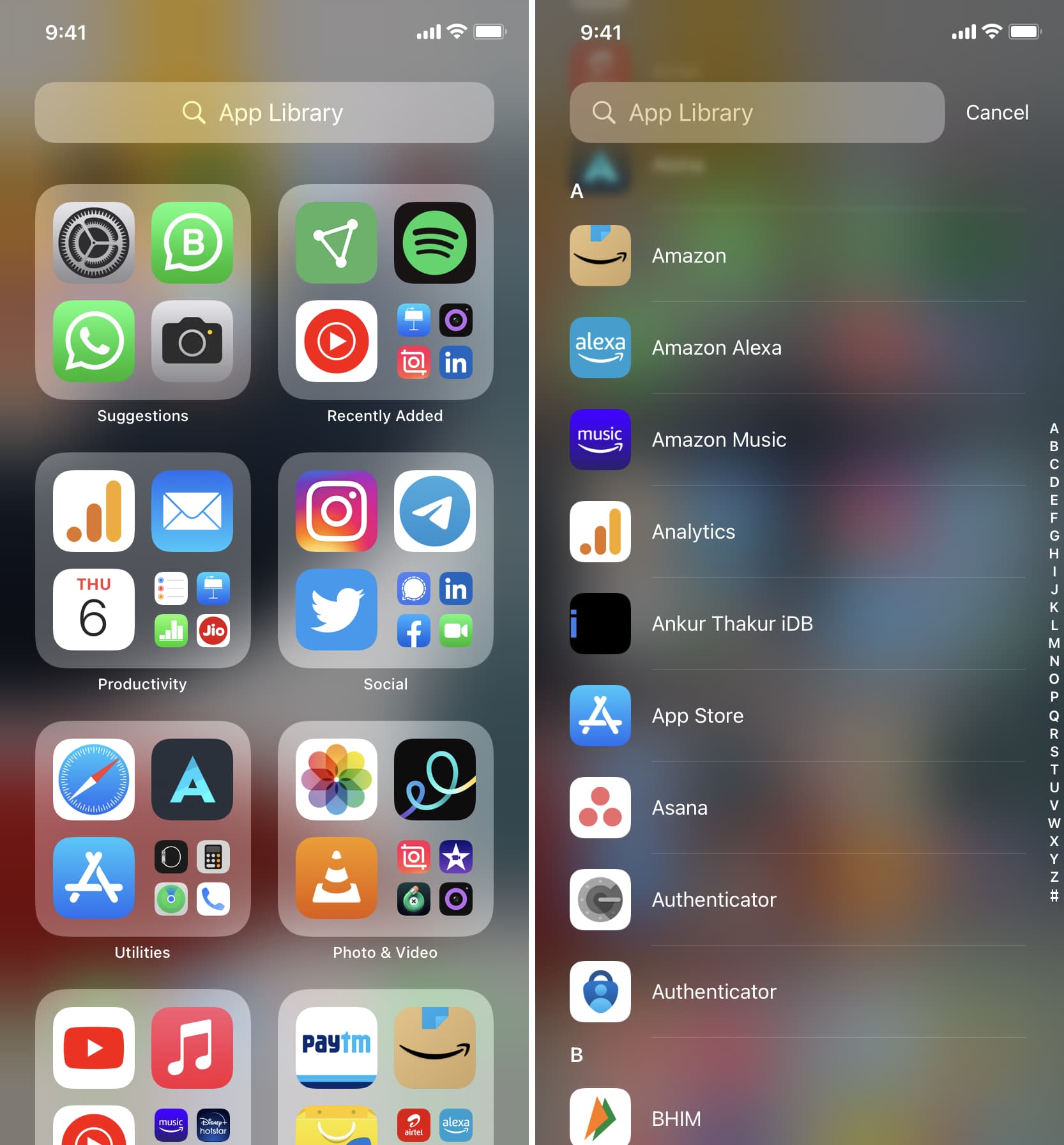 Esta é a Biblioteca de aplicativos no iPhone.
Esta é a Biblioteca de aplicativos no iPhone.
Agora você que tem uma ideia melhor do que é a Biblioteca de Aplicativos, aqui estão algumas recomendações para garantir que você nunca precise usá-la se quiser desativá-la.
Deve ver >: Como ocultar aplicativos no iPhone e iPad
1. Verifique se todas as páginas da tela inicial estão visíveis
A partir do iOS 14, você também pode ocultar as páginas da tela inicial para ter menos distrações e acessar a Biblioteca de aplicativos rapidamente. Mas como você não deseja usar a Biblioteca de aplicativos, certifique-se de que todas as páginas e aplicativos da tela inicial estejam visíveis. Para fazer isso:
Pressione uma área vazia na tela inicial até que todos os aplicativos comecem a tremer. Toque nos pequenos pontos acima do Dock. Verifique se todas as páginas da tela inicial estão marcadas e toque em Concluído. 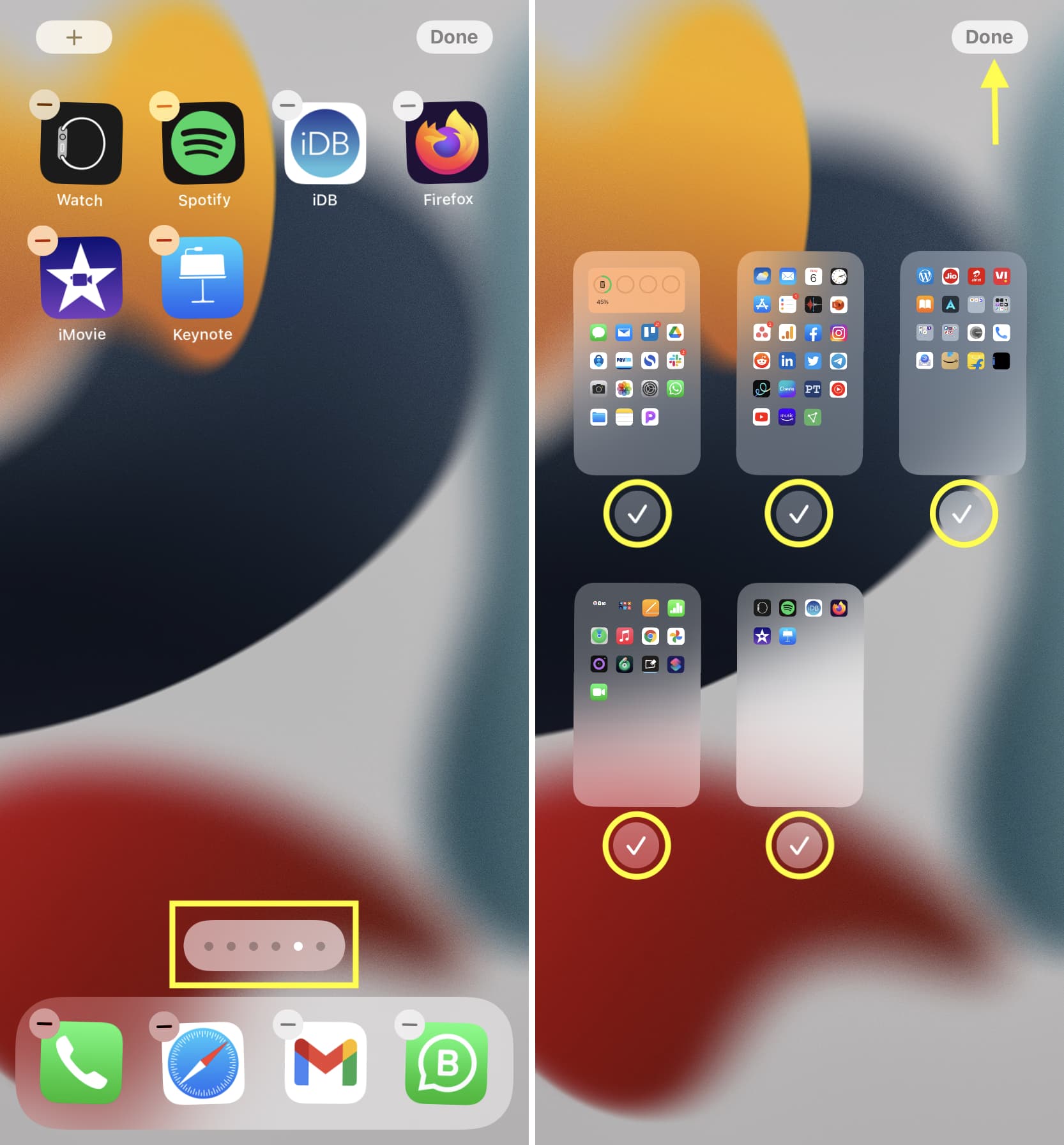
Interessante: como ter o mesmo aplicativo para iPhone em várias telas iniciais
2. Use a Pesquisa Spotlight
Mesmo que não queira exibir todas as páginas da tela inicial, você pode pesquisar e abrir qualquer aplicativo. Para ser simples, em muitos casos, isso é mais rápido do que acessar a Biblioteca de aplicativos e localizar o aplicativo lá.
Você pode acessar a Pesquisa puxando a tela inicial para baixo. A partir do iOS 15, você também pode acessá-lo na tela de bloqueio com o mesmo gesto de deslizar para baixo. Assim que a Pesquisa é iniciada, o teclado do seu iPhone já está na tela, tornando mais rápido digitar as primeiras letras do aplicativo e abri-lo.
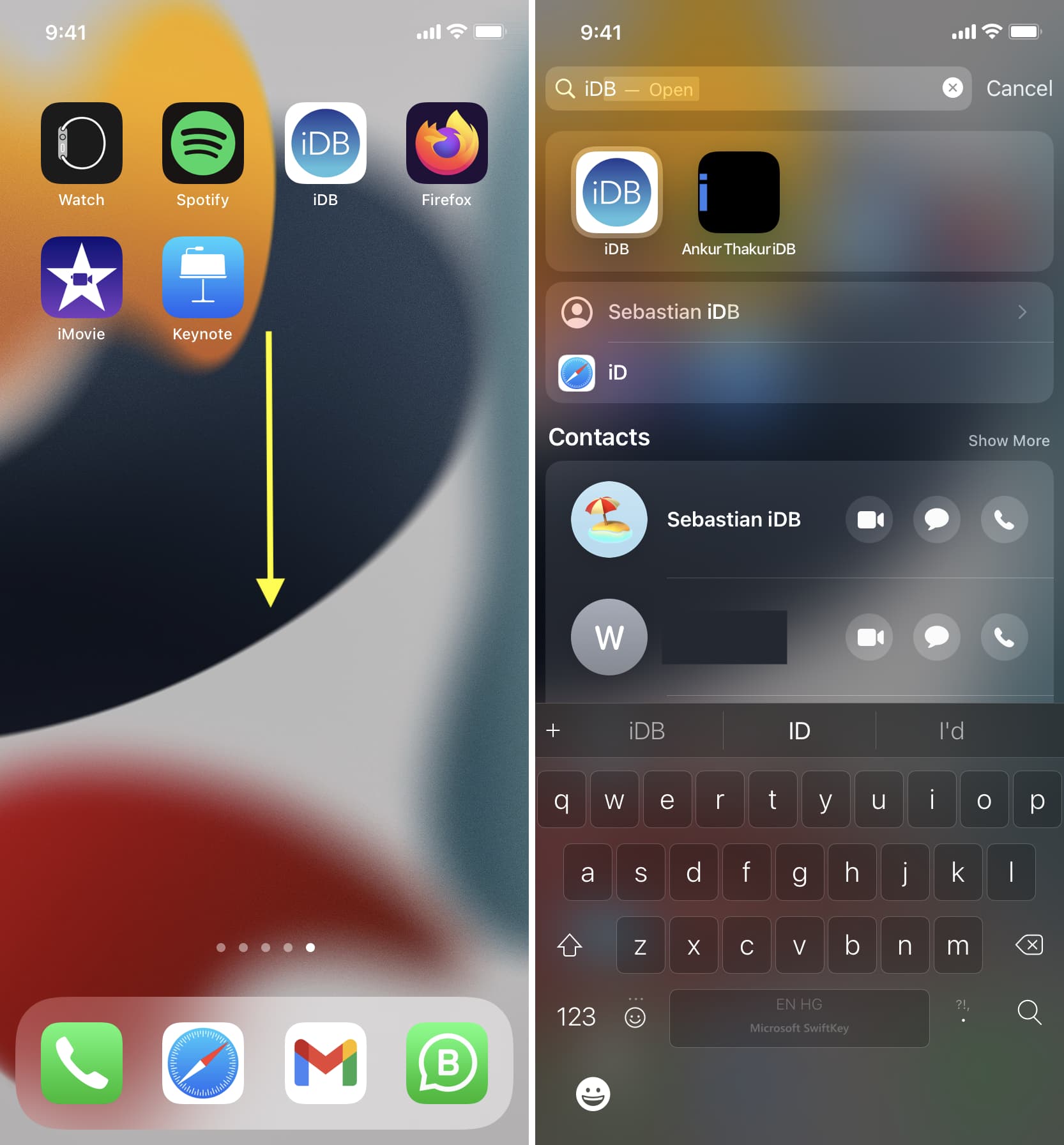
3. Certifique-se de que os aplicativos não sejam baixados apenas na Biblioteca de aplicativos
Para organizar sua tela inicial, você pode fazer com que os aplicativos recém-baixados apareçam apenas na Biblioteca de aplicativos e não na tela inicial. Mas como você deseja usar a Biblioteca de Aplicativos o mínimo possível, certifique-se de fazer o oposto. Ou seja, certifique-se de que os novos aplicativos sejam exibidos na tela inicial (como antes) e não apenas na Biblioteca de aplicativos.
Abra o aplicativo Configurações. Toque em Tela inicial. Em Aplicativos recém-baixados, toque em Adicionar à tela inicial. 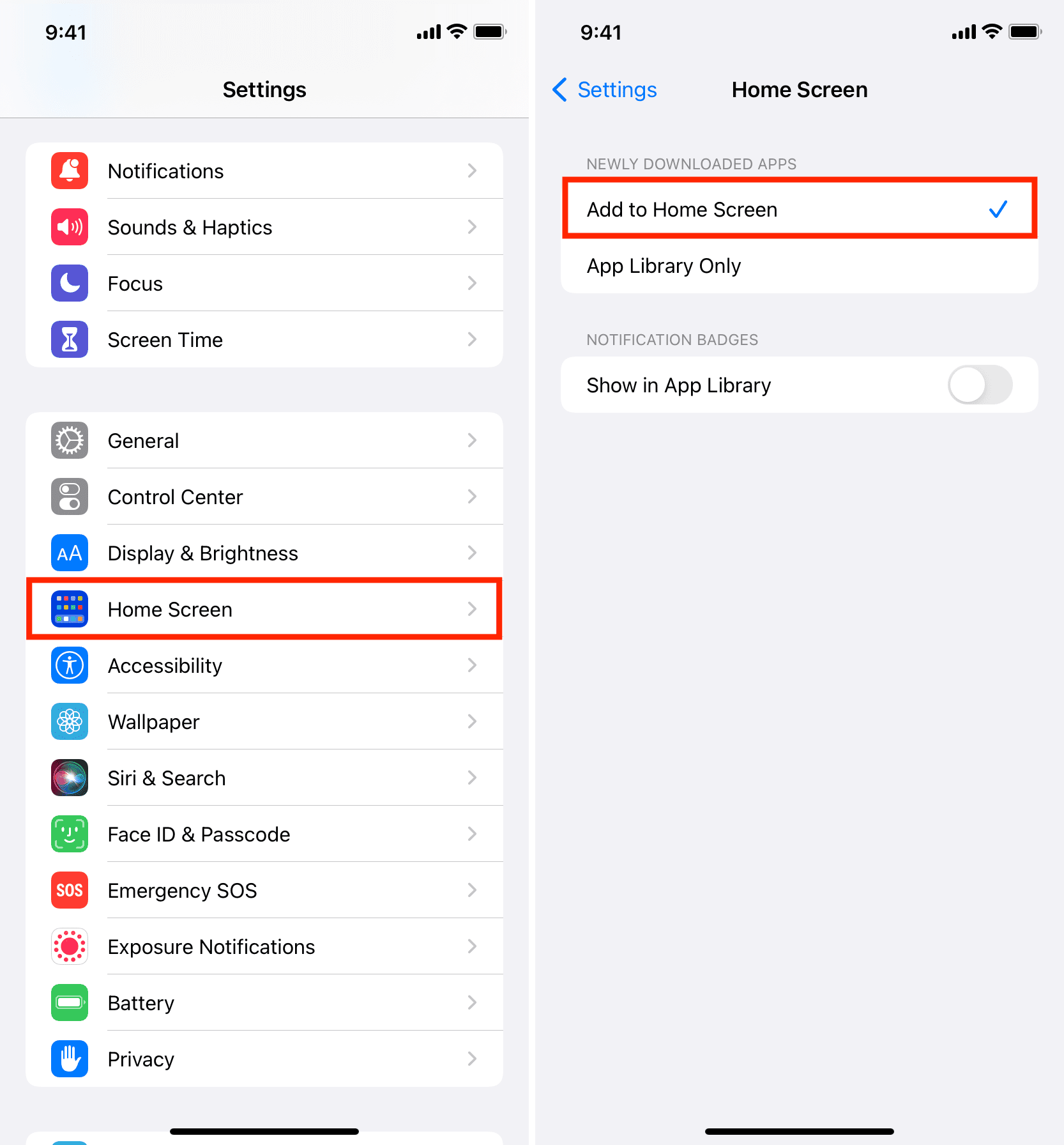
4. Mova aplicativos da Biblioteca de aplicativos para a tela inicial
Para garantir que você nunca precise entrar na Biblioteca de aplicativos, verifique se todos os seus aplicativos estão na tela inicial. Portanto, se você acredita que algum aplicativo está oculto e não aparece na tela inicial, acesse a Biblioteca de aplicativos, encontre o aplicativo e pressione seu ícone até vê-lo na tela inicial.
Relacionado: como mover aplicativos para dentro e para fora da Biblioteca de aplicativos
5. Remover a Biblioteca de Aplicativos do Dock do iPad
Se você tiver um iPad executando o iPadOS 15 ou posterior, notará o atalho da Biblioteca de Aplicativos no Dock.
Se você não gostar, veja como desativar o atalho da Biblioteca de aplicativos em seu iPad:
abra o aplicativo Configurações. Toque em Tela inicial e Dock. No Dock, desative a opção Mostrar biblioteca de aplicativos no Dock. 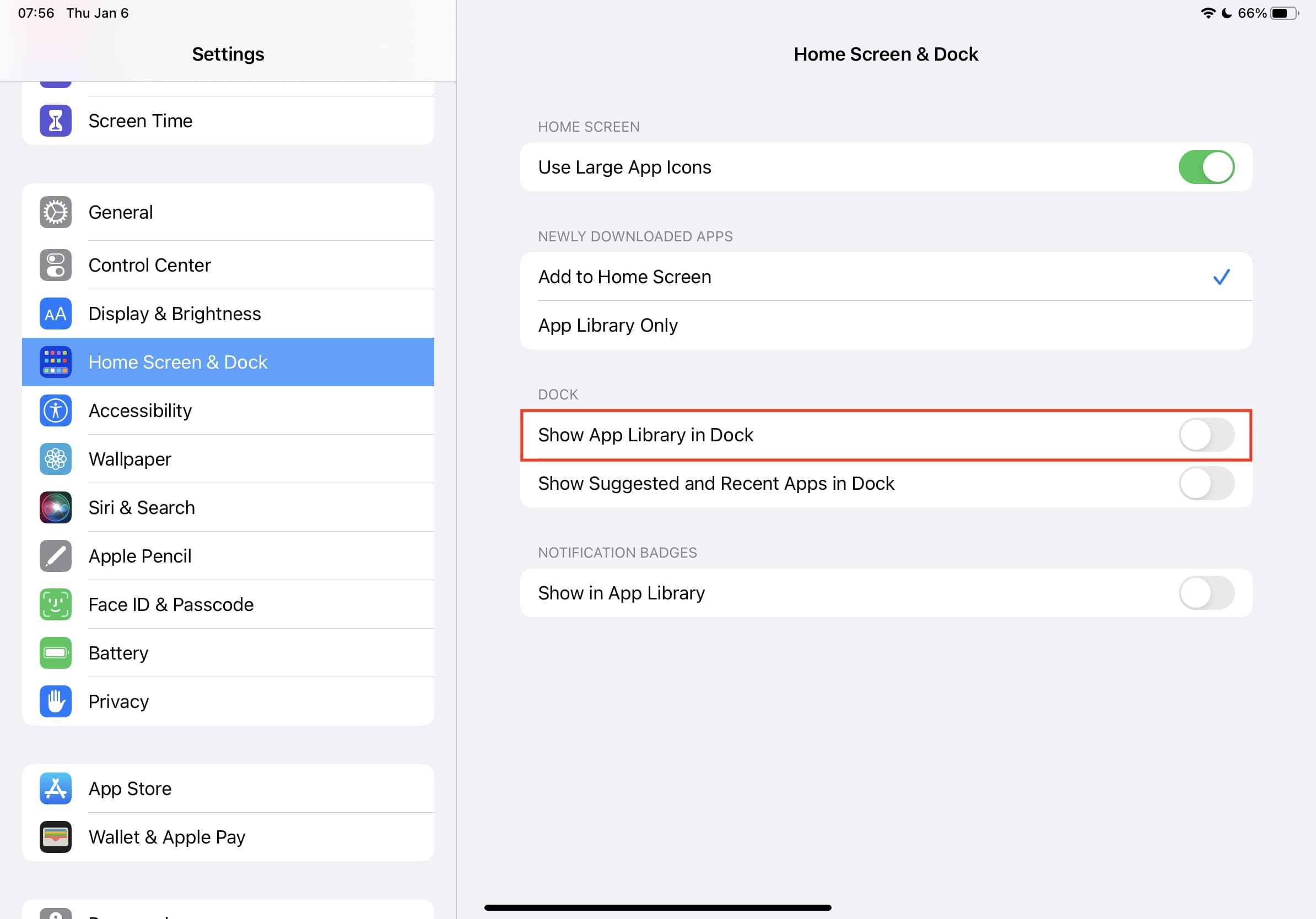
6. Ignore App Library
Não detesto a App Library, mas também não gosto dela. Claro, já ouvi pessoas gostando. Mas eu não sou um desses.
Gostaria que a Apple adicionasse uma opção nas Configurações para desativá-lo. Mas, a menos que isso aconteça (se acontecer), sua única opção é ignorá-lo, como você tem ignorado.
7. Faça o jailbreak do iPhone para remover a biblioteca de aplicativos
Finalmente, o que a Apple não permite que você faça, a comunidade de jailbreak geralmente faz. Portanto, se você gosta de desbloquear seu iPhone, há um ajuste de jailbreak para desativar totalmente a Biblioteca de aplicativos.
Confira a seguir:
